- Home ›
- WordPressの使い方 ›
- ユーザー管理
投稿済みの記事の投稿者を変更する
ユーザーがブログに追加されて二人以上のユーザーがいる場合、投稿済みの記事の投稿者を別のユーザーに変更することができます。ここでは記事の投稿者を変更する手順について解説します。
(Last modified: )
目次
投稿者を変更する
投稿済みの記事の投稿者を変更するには権限グループが「管理者」「編集者」のいずれかが設定されている必要があります。今回は権限グループが「編集者」に設定されているユーザーで WordPress にログインし、記事の投稿者を変更してみます。

画面左側「投稿」の中にある「投稿一覧」をクリックしてください。

「投稿」画面が表示されます。

投稿者を変更した記事にマウスを合わせ、表示されたメニューの中から「編集」をクリックしてください。

記事の編集画面が表示されます。

サイドバーの「ステータスと公開状態」の中に「投稿者」という項目があり、現在この記事の投稿者となっているユーザー名が表示されています。

ドロップダウンメニューをクリックして新しい投稿者を選択してください。選択できるユーザーは権限グループが「管理者」「編集者」「投稿者」「寄稿者」のいずれかである必要があります。


設定が終わりましたら画面右上にある「更新」をクリックしてください。

記事の投稿者の変更が完了しました。
それではブログへアクセスし、先ほどの記事を表示してみます。
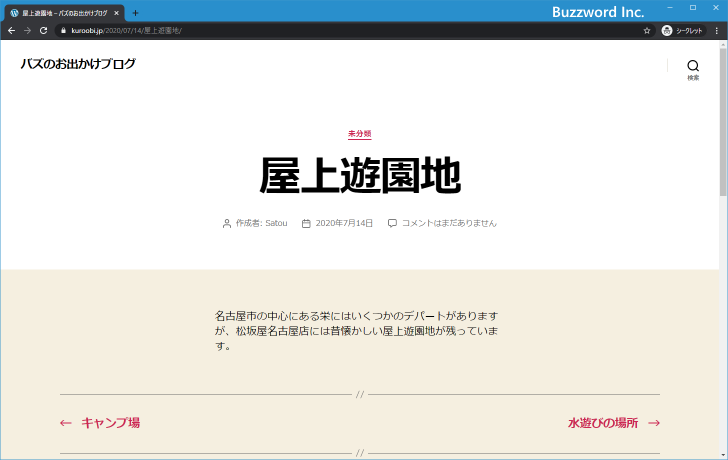

記事の投稿者が変更になっていることが確認できます。
-- --
記事の投稿者を変更する手順について解説しました。
( Written by Tatsuo Ikura )

著者 / TATSUO IKURA
これから IT 関連の知識を学ばれる方を対象に、色々な言語でのプログラミング方法や関連する技術、開発環境構築などに関する解説サイトを運営しています。